NetFlow Analyzer Professional Edition サービスパック適用手順 12.6.XXX → 12.7.007
作成日:2024年1月12日 | 更新日:2025年4月14日
概要
本ナレッジでは、バージョン12.6 NetFlow Analyzer Professional Edition 用サービスパック適用(アップグレード/12.6.XXX → 12.7.007)手順をご案内いたします。
(2025年1月30日追記)
バージョン12.7へのアップグレードに必要なビルドが以下の通り変更になりました。
これに伴って、ダウンロードモジュールの差し替えを行っております。
変更前:12.7.006
変更後:12.7.007
既に12.7.005または12.7.006を利用してアップグレードを行っている場合は、そのままご利用いただいて差し支えございません。
これからアップグレードを行う方のみ、12.7.007の利用をお願いいたします。
(2024年4月16日追記)
アップグレードの安定性向上のため、ビルド12.7.005をビルド12.7.006に差し替えました。
既にビルド12.7.004/12.7.005にアップグレードを完了している場合は、そのまま最新版へアップグレードいただけます。
これからアップグレードを行う場合は、ビルド12.7.006にアップグレードをしてください。
(2024年3月5日追記)
アップグレードの安定性向上のため、ビルド12.7.004をビルド12.7.005に差し替えました。
既にビルド12.7.004にアップグレードを完了している場合は、そのまま最新版へアップグレードいただけます。
これからアップグレードを行う場合は、ビルド12.7.005にアップグレードをしてください。
- 対象バージョン/ビルド:12.6.XXX
※ビルド番号の確認手順:こちら - 手順はすべて管理者権限で実行ください。
- ビルド12.7.007は、後続ビルドへのアップグレードに必要な中継ビルドです。当該ビルドでの製品運用はお控えください。
- アップグレード前にローデータを削除することでアップグレード時間を圧縮いただけます。
ローデータの削除手順:こちら - 使用ファイル(サービスパック) : ManageEngine_OpManager_12_0_SP-7_0_0_7.ppm
アップグレードに必要なサービスパックは、ManageEngine Communityよりダウンロードいただけます。
1. ManageEngine Communityにログイン
2. 「購入済みの製品」タブの「インストーラー/サービスパック一覧」よりサービスパックをダウンロード
※ManageEngine Communityに関するお問い合わせは、下記連絡先までお願いいたします。
ライセンス担当 : jp-license@zohocorp.com
手順
Windows用手順
- システム要件の見直し
システム要件の見直し手順:こちら - バックアップの取得
バックアップの取得手順 : こちら
※製品のアップグレード時のライセンスの取り扱いについては、こちらをご確認ください。 - NetFlow Analyzerが停止していることを確認
停止手順:こちら - 管理者権限でコンソールを起動し、ppmファイルを任意パスに配置
- [NFA_HOME]\binに移動後、以下のコマンドを実行
UpdateManager.bat
※[NFA_HOME]はデフォルト値でC:\Program Files\ManageEngine\OpManager
※.NET Framework 3.5インストールに関するメッセージが表示される場合もUpdate Managerは立ち上がる為、そのままお待ちください。 - こちらから証明書を任意パスへダウンロード
[Import Certificate]をクリックし、certificateを選択し[Import]をクリック
※過去のアップグレードで適用したcertificateが残存する場合、表示が異なる場合があります。
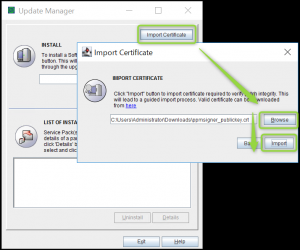
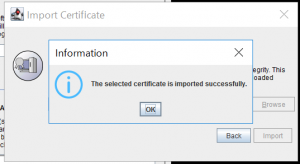
- [Browse]をクリック
ManageEngine_OpManager_12_0_SP-7_0_0_7.ppmを選択後、[Install]をクリック
※PPMファイルのValidationに関するメッセージが表示される場合、そのままお待ちください。
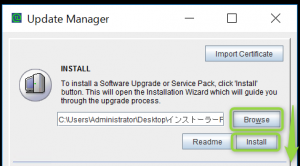
- [Configuration backup confirmation]メッセージが表示される場合、[Yes]を選択し[OK]をクリック
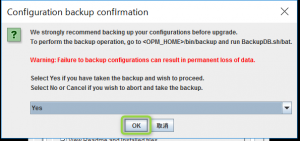
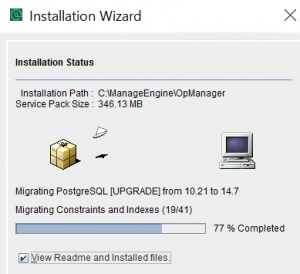
- 完了後、Installation Wizard上[Close]をクリックし、UpdateManager下部[Exit]をクリック
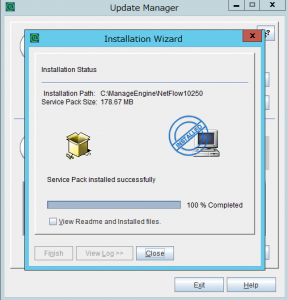
- アップグレード完了5分後、製品が自動起動されていない場合は手動で起動
起動手順 : こちら
※製品が自動で起動する場合があります、サービス[OpManager]の状況を確認ください。 - キャッシュとクッキーをクリアした推奨ブラウザ(シークレットウィンドウ)で、製品にログイン
推奨ブラウザ : こちら - ビルド番号が[12.7]と表示されていることを確認
確認手順 : こちら - データ移行が完了するまで待機
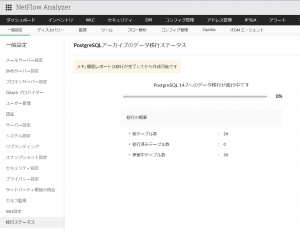
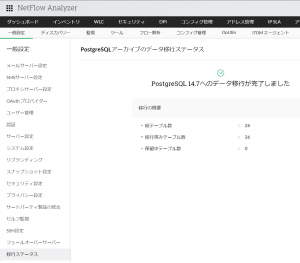
- 続けて最新ビルドへアップグレード
アップグレード手順:こちら
Linux用手順
- システム要件の見直し
システム要件の見直し手順:こちら - 証明書をこちらから任意パスへダウンロード
- バックアップの取得
バックアップの取得手順 : こちら
※製品のアップグレード時のライセンスの取り扱いについては、こちらをご確認ください。 - NetFlow Analyzerが停止していることを確認
停止手順:こちら - 管理者権限でコンソールを起動し、ppmファイルを任意パスに配置
- [NFA_HOME]/binに移動後、以下のコマンドを実行
./UpdateManager.sh -c
※[NFA_HOME]はデフォルト値で/opt/ManageEngine/OpManager
コマンド例:
[root@centos-tmpl home]# cd /opt/ManageEngine/OpManager/bin/
[root@nfatest bin]# ./UpdateManager.sh -c
※以下はエラーメッセージではありません。次の手順へ進んでください。
./UpdateManager.sh: 行 48: -Ddb.home=/opt/ManageEngine/OpManager/pgsql: そのようなファイルやディレクトリはありません - [c]を入力し、certificate(latest.crt)を指定
※[c]オプションが表示されない場合は、次の手順へお進みください。
コマンド例:
[root@centos-tmpl home]# ls
latest.crt
[root@centos-tmpl home]# cd /opt/ManageEngine/OpManager/bin/
[root@centos-tmpl bin]# bash ./UpdateManager.sh -c
・・・
Press i to Install
c to Import Certificate
v to View installed ServicePack versions
e to Exit
Choose an Option:c
・・・
Enter the certificate file to import : /home/latest.crt
The selected certificate is imported successfully. - [i]を入力し、ManageEngine_OpManager_12_0_SP-7_0_0_7.ppmとパスを指定
コマンド例:
Enter the patch file to install:/home/ManageEngine_OpManager_12_0_SP-7_0_0_7.ppm - アップグレードが完了するまで待機
Post invocation in progress 100% Completed [-] Service Pack installed successfully - n を入力し終了
Do you want to continue ?
Yes(y) No(n)n
[root@centos-tmpl bin]# - NetFlow Analyzerを起動
起動手順 : こちら
※製品が自動で起動する場合があります、サービスの状況をご確認ください。
確認コマンド : systemctl status OpManager - キャッシュとクッキーをクリアした推奨ブラウザ(シークレットウィンドウ)で、製品にログイン
推奨ブラウザ : こちら - ビルド番号が12.7と表示されていることを確認
確認手順 : こちら - データ移行が完了するまで待機
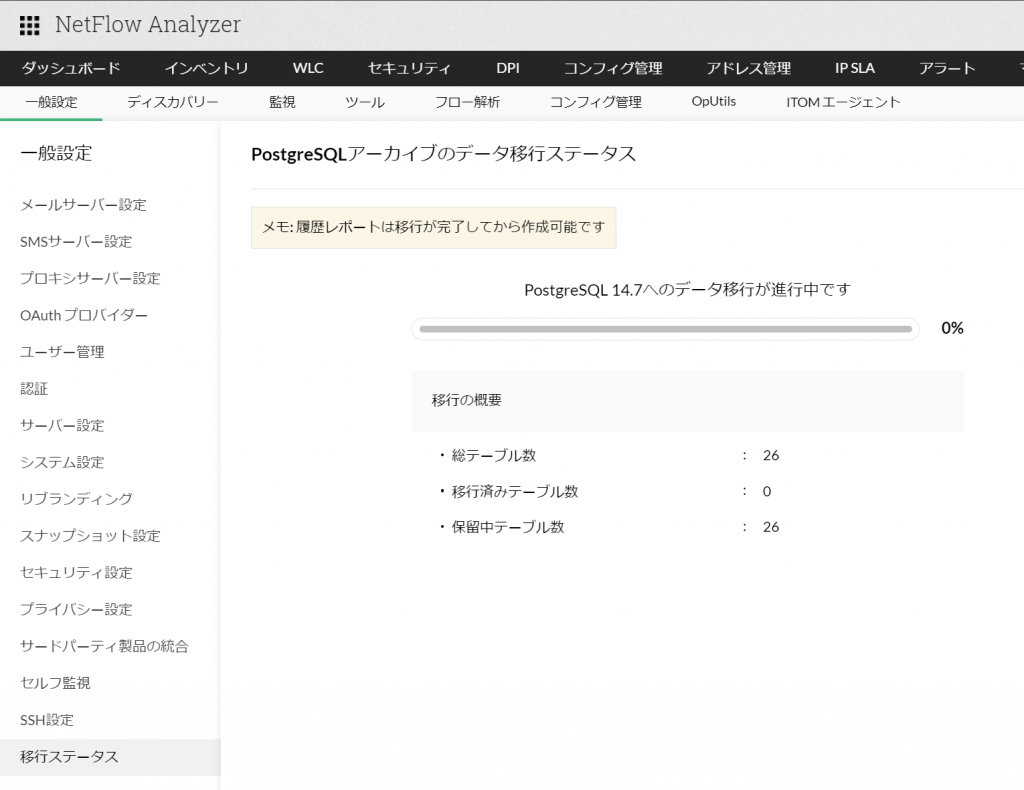
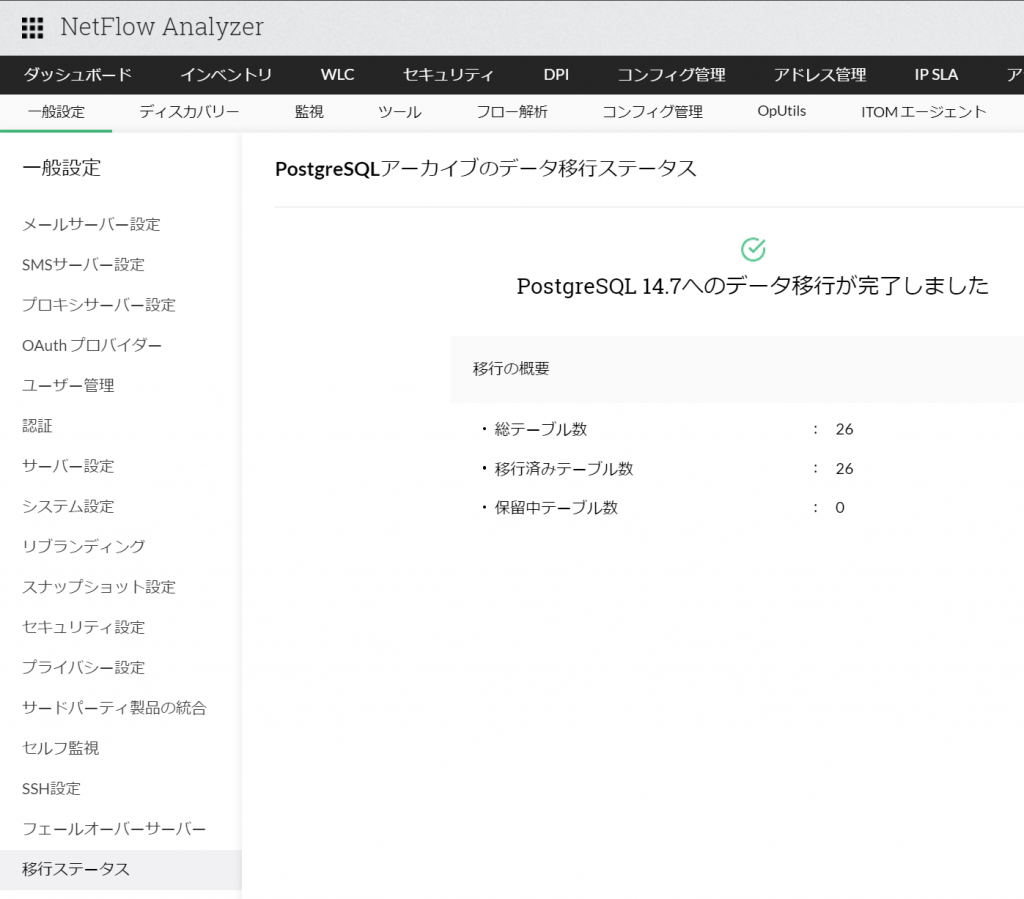
- 続けて最新ビルドへアップグレード : サービスパック適用手順